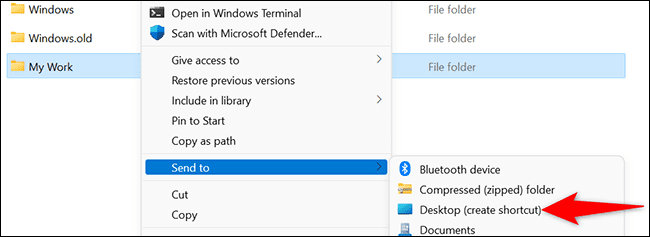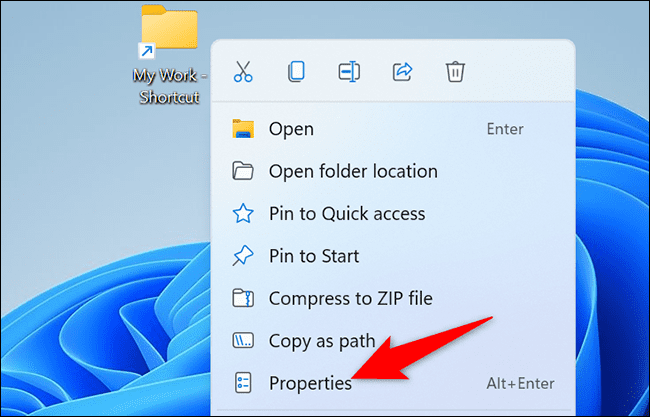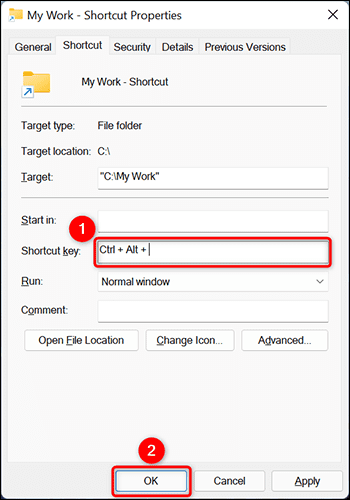Comment définir un raccourci clavier pour ouvrir un dossier sous Windows 11
Ouvrez-vous fréquemment un dossier spécifique sur votre PC Windows 11 ? Si tel est le cas, attribuez un raccourci clavier au dossier pour l'ouvrir en un tournemain la prochaine fois. Nous allons vous montrer comment donner à vos dossiers des raccourcis clavier personnalisés dans Windows 11.
Comment fonctionnent les raccourcis clavier personnalisés
Dans cette solution de contournement, vous créez un raccourci sur le bureau pour votre dossier sélectionné. Ensuite, vous attribuez à ce raccourci sur le bureau un raccourci clavier.
Lorsque vous appuyez sur le raccourci clavier particulier, le dossier spécifié s'ouvre dans la fenêtre Explorateur de fichiers. Cela vous évite d'avoir à rechercher et à ouvrir le dossier manuellement.
Si vous souhaitez ouvrir plusieurs dossiers de cette manière, créez des raccourcis sur le bureau pour tous ces dossiers et placez ces raccourcis sur le bureau dans un dossier sur votre bureau. Cela permet de s'assurer que votre bureau n'est pas encombré de trop de raccourcis de dossiers.
Créer un raccourci clavier pour ouvrir un dossier sous Windows 11
Pour commencer, ouvrez le dossier d'origine du dossier que vous souhaitez lancer à l'aide d'un raccourci clavier.
Faites un clic droit sur votre dossier (pas le dossier d'origine) et sélectionnez Afficher plus à partir de Options > Envoyer vers > Bureau (créer un raccourci). Cela placera votre raccourci de dossier sur votre bureau.
Accédez à votre bureau en appuyant sur Windows + D Sur le bureau, recherchez le raccourci de votre dossier. Faites un clic droit sur ce raccourci et choisissez "Propriétés" .
Dans la fenêtre des propriétés, en haut, cliquez sur l'onglet "اختصار". Sur le "Raccourci», cliquez sur le champ « Touche de raccourci » et appuyez sur le raccourci que vous souhaitez affecter à votre dossier.
Puis, en bas de la fenêtre Propriétés, cliquez surOk" .
Et c'est tout ce qu'il y a à faire.
Pour ouvrir le dossier sélectionné maintenant, appuyez simplement sur le raccourci clavier que vous avez défini ci-dessus. Prendre plaisir!